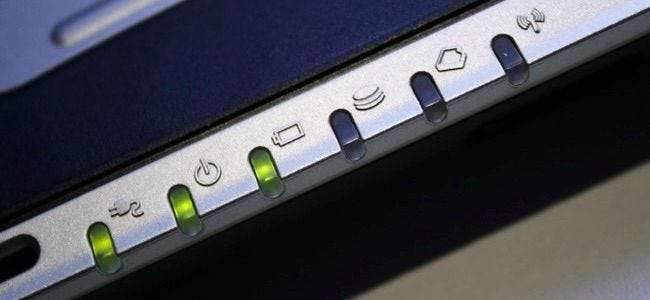
Έχει συμβεί σε όλους μας. Βγαίνετε από τον υπολογιστή σας και επιστρέφετε λίγα λεπτά αργότερα. Ενώ λείπατε, τα φώτα του σκληρού δίσκου του υπολογιστή σας αρχίζουν να αναβοσβήνουν - αλλά τι ακριβώς κάνει; Είναι φυσικό να είμαστε λίγο ύποπτοι.
Αυτό γενικά δεν χρειάζεται να ανησυχείτε. Όλα τα κανονικά διαμορφωμένα συστήματα Windows θα το κάνουν τακτικά. Το κακόβουλο λογισμικό είναι πάντα μια πιθανότητα, φυσικά. Μπορείτε να εκτελέσετε μια ανίχνευση λογισμικού αν ανησυχείτε.
Ναι, ο υπολογιστής σας περιμένει μέχρι να μην είστε κοντά
ΣΧΕΤΙΖΟΜΑΙ ΜΕ: Τρόπος χρήσης των Windows Ο προγραμματιστής εργασιών για εργασίες συστήματος
Ο υπολογιστής σας πιθανώς δεν προσπαθεί να είναι ύπουλος. Αντ 'αυτού, προσπαθεί να είναι έξυπνος και σεβασμός. Τα Windows έχουν κάποιες εργασίες να κάνουν στο παρασκήνιο και προσπαθεί να περιμένει ευγενικά έως ότου ο υπολογιστής σας είναι "αδρανής" - όταν δεν χρησιμοποιείται ενεργά από κάποιο άτομο - για να κάνει αυτές τις εργασίες. Αυτό διασφαλίζει ότι οι πόροι του υπολογιστή δεν σπαταλούνται όταν τον χρησιμοποιείτε. Οι απαραίτητες εργασίες στο παρασκήνιο δεν θα επιβραδύνουν τον υπολογιστή σας ενώ τον χρησιμοποιείτε.
Δεν είναι η φαντασία σας - τα Windows πραγματικά περιμένουν έως ότου ο υπολογιστής σας είναι αδρανής για να ξεκινήσει να εκτελεί πολλές από αυτές τις εργασίες. Και, μπορεί ακόμη και να σταματήσει την εργασία όταν αρχίσετε να χρησιμοποιείτε ξανά τον υπολογιστή σας, οπότε αν καθίσετε στον υπολογιστή για να ελέγξετε τι συμβαίνει, ενδέχεται να μην βλέπετε κανένα ίχνος της δραστηριότητας. Το Windows Task Scheduler παρέχει έναν τρόπο εκτέλεσης μιας εργασίας μόνο όταν ο υπολογιστής είναι αδρανής και πολλές εργασίες έχουν ρυθμιστεί ώστε να λειτουργούν με αυτόν τον τρόπο .
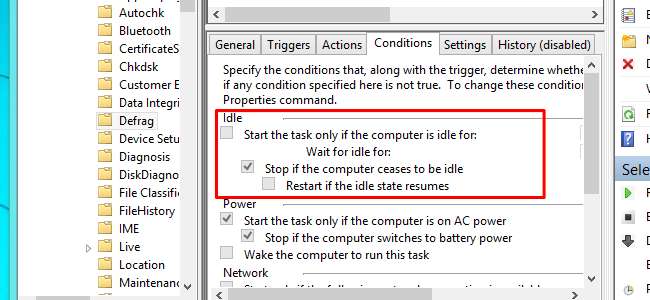
Τι κάνει στο παρασκήνιο;
Αλλά τι ακριβώς κάνει ο υπολογιστής σας στο παρασκήνιο; Οι ακριβείς εργασίες στο παρασκήνιο εξαρτώνται από το λογισμικό που έχετε στον υπολογιστή σας και τον τρόπο διαμόρφωσής του, αλλά εδώ είναι μερικά κοινά:
- Ευρετήριο αρχείων : Όλα τα σύγχρονα λειτουργικά συστήματα περιλαμβάνουν υπηρεσίες ευρετηρίου αρχείων. Αυτή είναι μια διαδικασία που ανιχνεύει ολόκληρο τον σκληρό σας δίσκο, εξετάζει κάθε αρχείο - και το κείμενο μέσα σε αυτό - και δημιουργεί μια βάση δεδομένων. Όταν χρησιμοποιείτε τη λειτουργία αναζήτησης του λειτουργικού σας συστήματος, λαμβάνετε άμεσα αποτελέσματα αναζήτησης από τη βάση δεδομένων. Για να γίνει αυτό, η υπηρεσία ευρετηρίου πρέπει να ανιχνεύσει τα αρχεία σας και να τα παρακολουθήσει για αλλαγές και αυτό μπορεί να προκαλέσει δραστηριότητα στον σκληρό δίσκο.
- Ανασυγκρότηση δίσκων : Πίσω στα Windows 98, έπρεπε να κλείσετε τα άλλα προγράμματα στον υπολογιστή σας πριν ανασυγκροτήσετε τον σκληρό σας δίσκο για να βεβαιωθείτε ότι θα ολοκληρωθεί με επιτυχία. Οι σύγχρονες εκδόσεις των Windows κάνουν αυτόματα κάθε απαραίτητη ανασυγκρότηση δίσκου στο παρασκήνιο , αλλά έχουν ρυθμιστεί να το κάνουν μόνο όταν ο υπολογιστής είναι αδρανής.
- Προγραμματισμένες σαρώσεις προστασίας από ιούς : Προγράμματα προστασίας από ιούς και άλλα εργαλεία ασφαλείας είναι συχνά διαμορφωμένα ώστε να εκτελούν κανονικές, προγραμματισμένες σαρώσεις προστασίας από ιούς από προεπιλογή. Το πρόγραμμα προστασίας από ιούς θα μπορούσε να ταξινομεί στον σκληρό σας δίσκο και να εξετάζει τα αρχεία του.
- Δημιουργία αντιγράφων ασφαλείας : Εάν έχετε ρυθμίσει αυτόματα αντίγραφα ασφαλείας - και πρέπει - το βοηθητικό πρόγραμμα δημιουργίας αντιγράφων ασφαλείας ενδέχεται να εκτελεί τακτικό αντίγραφο ασφαλείας.
- Αυτόματες ενημερώσεις : Τα ίδια τα Windows και προγράμματα όπως το Google Chrome και το Mozilla Firefox έχουν όλα αυτόματα προγράμματα ενημέρωσης. Εάν δείτε τον υπολογιστή σας απασχολημένο, είναι πιθανό να κάνει λήψη και ενδεχομένως να εγκαταστήσει μια νέα ενημέρωση.
Αυτή είναι μια σύντομη λίστα, φυσικά. Υπάρχει ένας σχεδόν απεριόριστος αριθμός δυνατοτήτων ανάλογα με το λογισμικό που χρησιμοποιείτε. Για παράδειγμα, εάν έχετε ανοίξει το Steam στο παρασκήνιο και μόλις κυκλοφόρησε μια ενημέρωση για ένα παιχνίδι που έχετε εγκαταστήσει, το Steam θα κατεβάσει την ενημέρωση και θα την εγκαταστήσει αυτόματα. Προγράμματα λήψης αρχείων όπως τα προγράμματα-πελάτες BitTorrent μπορούν προφανώς να προκαλέσουν και αυτή τη δραστηριότητα σκληρού δίσκου.
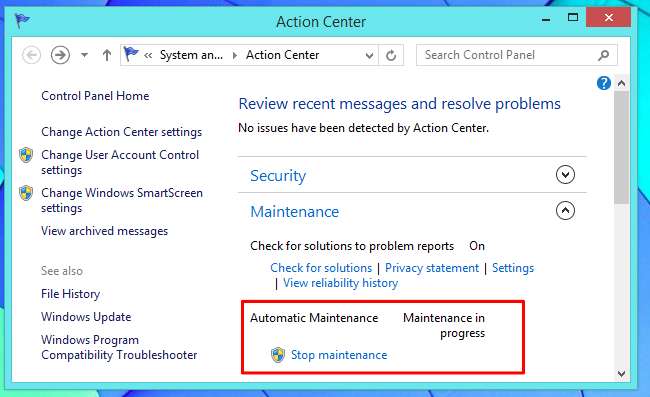
Έλεγχος των προγραμμάτων που χρησιμοποιούν πραγματικά τον δίσκο σας
Όλα αυτά είναι καλά και καλά στη θεωρία, αλλά ίσως θελήσετε να μάθετε τι πραγματικά κάνει ο υπολογιστής σας. Πρώτα απ 'όλα, αν ανησυχείτε πραγματικά ότι ο υπολογιστής σας θα μπορούσε να έχει κακόβουλο λογισμικό σε αυτόν, θα πρέπει να εκτελέσετε σάρωση με ένα αξιόπιστο βοηθητικό πρόγραμμα antimalware, αντί να χρησιμοποιείτε απλά εργαλεία συστήματος για να δείτε τι συμβαίνει. Ωστόσο, εάν θέλετε να παρακολουθείτε τη δραστηριότητα του δίσκου σας, μπορείτε.
Μπορείτε να χρησιμοποιήσετε τα εργαλεία Task Manager ή Resource Monitor που περιλαμβάνονται στα Windows για να ελέγξετε τη δραστηριότητα του δίσκου ανά διεργασία, κάτι που είναι καλό εάν η φωτεινή ένδειξη του σκληρού δίσκου αναβοσβήνει ή ο υπολογιστής σας επιβραδύνεται λόγω της υψηλής χρήσης δίσκου και δεν έχετε ιδέα γιατί.
Για να το ανοίξετε, ξεκινήστε πρώτα τη Διαχείριση εργασιών κάνοντας δεξί κλικ στη γραμμή εργασιών σας και επιλέγοντας Διαχείριση εργασιών ή πατώντας Ctrl + Shift + Escape. Στα Windows 8, το νέος Διαχειριστής εργασιών δείχνει τη δραστηριότητα δίσκου, οπότε μπορείτε απλώς να κάνετε κλικ στην κεφαλίδα δίσκου για ταξινόμηση κατά τρέχουσα δραστηριότητα δίσκου Στη συνέχεια, μπορείτε να αναζητήσετε το όνομα της διαδικασίας για να μάθετε τι συμβαίνει.

Οι χρήστες των Windows 7 δεν διαθέτουν αυτήν τη δυνατότητα στη διαχείριση εργασιών. Εάν χρησιμοποιείτε Windows 7, θα πρέπει να κάνετε κλικ στην καρτέλα Performance και να κάνετε κλικ στο "Open Resource Monitor". Κάντε κλικ στην καρτέλα Δίσκος στο Παράθυρο παρακολούθησης πόρων και θα δείτε μια λίστα με τις διαδικασίες που μπορείτε να κανονίσετε με την τρέχουσα χρήση του δίσκου. Ακόμα και στα Windows 8 και 8.1, το παράθυρο Resource Monitor παρέχει περισσότερες λεπτομέρειες από τη Διαχείριση εργασιών.
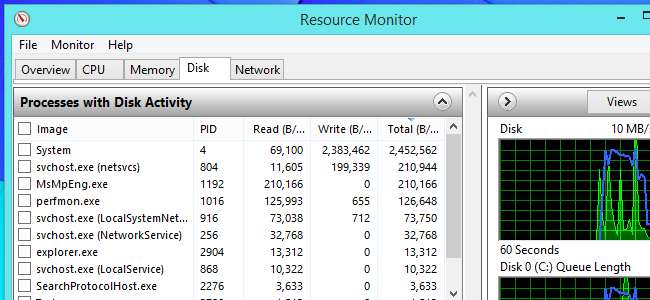
Για να καταγράψετε τη δραστηριότητα δίσκου και να την ελέγξετε αργότερα, χρησιμοποιήστε Παρακολούθηση διαδικασίας - Ένα από φοβερά εργαλεία SysInternals Τα geeks των Windows αγαπούν τόσο πολύ. Μπορείτε να αφήσετε το Process Monitor να λειτουργεί στο παρασκήνιο ενώ απομακρύνεστε από τον υπολογιστή σας. Την επόμενη φορά που θα επιστρέψετε και δείτε το φως του σκληρού δίσκου του υπολογιστή σας να αναβοσβήνει (και ενδεχομένως να ακούσετε έναν μηχανικό σκληρό δίσκο να αλέθει), μπορείτε να κοιτάξετε το παράθυρο Παρακολούθηση διεργασιών και να ελέγξετε για ποιες διαδικασίες χρησιμοποιούνταν απλώς ο σκληρός δίσκος.
Το Process Monitor καταγράφει μια ποικιλία συμβάντων , αλλά μπορείτε να κάνετε κλικ στα κουμπιά στη γραμμή εργαλείων για να βεβαιωθείτε ότι εμφανίζει μόνο συμβάντα συστήματος αρχείων. Παρακάτω, μπορούμε να δούμε ότι η διαδικασία αναζήτησης ευρετηρίου των Windows ήταν σε λειτουργία.
Το Process Monitor είναι καλό επειδή παρέχει ιστορικό. Ακόμα κι αν μια διαδικασία σταματήσει να χρησιμοποιεί πλήρως το δίσκο ή τερματίζεται, εξακολουθείτε να βλέπετε αυτές τις πληροφορίες. (Σημειώστε ότι πιθανότατα δεν θα θέλατε να εκτελείτε αυτό το εργαλείο όλη την ώρα, καθώς καταγράφετε και καταγράφετε όλα τα συμβάντα συστήματος όπως αυτό καταναλώνει πόρους συστήματος. Το Process Monitor καταγράφει μόνο συμβάντα ενώ είναι ανοιχτό, οπότε δεν μπορείτε να το ξεκινήσετε μετά από μια ιδιαίτερα εντατική έκρηξη δραστηριότητας δίσκου και δείτε τι συνέβαινε πριν από την κυκλοφορία.)
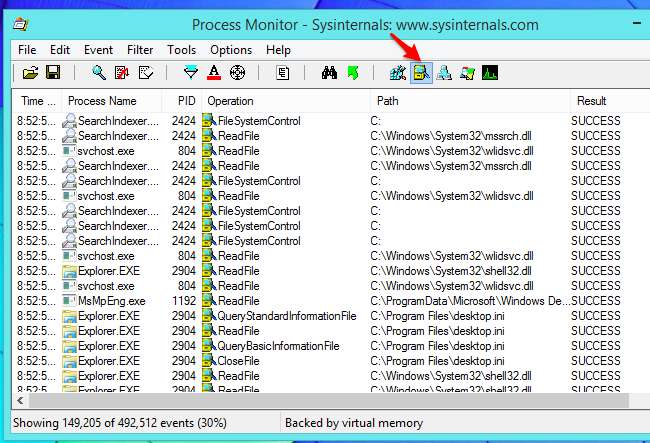
Και πάλι, αυτό δεν είναι καθόλου ανησυχητικό. Όλοι οι υπολογιστές θα το κάνουν αυτό, και αυτό είναι φυσιολογικό. Εάν υποψιάζεστε ότι κάτι δεν πάει καλά, εκτελέστε μια σάρωση με ένα πρόγραμμα προστασίας από ιούς. Εναλλακτικά, εάν αισθάνεστε ιδιαίτερα χαζέ, εξετάστε τον εαυτό σας με ένα από τα παραπάνω εργαλεία!
Πιστωτική εικόνα: Jean-Etienne Minh-Duy Poirrier στο Flickr







